Inštalácie Tizen Studio, jeho nastavenie a odstránenie

- 4781
- 201
- Vít Slobodník
Inštalácia widgetov a aplikácií inteligentná televízia Samsung výrazne rozširuje funkčné schopnosti televízie, čo umožňuje používateľovi riadené jeho záujmami, nakonfigurovať zariadenie pre svoje vlastné potreby. Existuje tiež možnosť vytvárania programov pomocou špeciálnych nástrojov, vďaka čomu je práca so zariadením čo najpohodlnejšia. Platforma Tizen, postavená na systéme Linux a je vyznačená flexibilitou, vám umožňuje vytvárať početné aplikácie pre všetky zariadenia kompatibilné s zjednotenou architektúrou Tizen.

Takže na montáž a ladenie môžete použiť Tizen Studio - softvér má na tieto účely širokú sadu nástrojov a dnes je hlavným vývojovým prostredím. Inštalácia a nastavenie v niekoľkých fázach.
Inštalácia Tizen Studio
Na prácu si musíte stiahnuť distribúciu a vložiť potrebný softvér na počítač. Inštalácia balíkov Tizen Studio a softvérového komplexu Java na Windows 7/10 sa vykonáva, berúc do úvahy výtok OS (32 bit - x86/64 bit - x64). Ak kliknete na počítač „My (This)“ PKM - Vlastnosti - Vlastnosti - Vlastnosti „My (this) počítač“ - Vlastnosti „My (this)“.
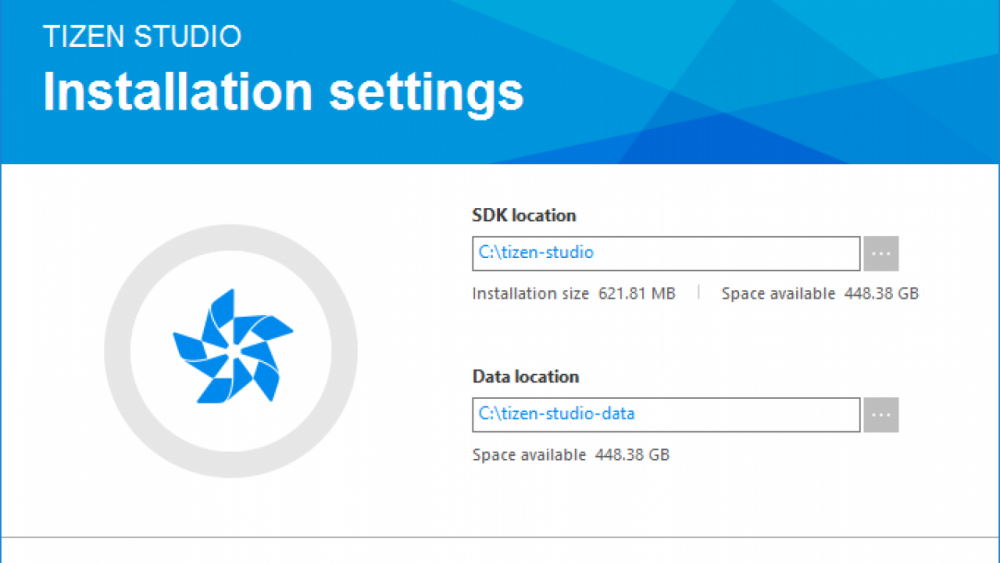
Aby sme založili Taisen Studio, striedavo vykonávame tieto akcie:
- Nainštalujte aktuálnu verziu prostredia softvéru Java.
- Stiahnite si Tizen Studio, nainštalujeme prijatím podmienok licenčnej zmluvy av prípade potreby zmenou inštalačnej cesty.
- Po úspešnej inštalácii sa otvorí správca balíkov (ak sa nástroj nezačne, prejdeme do adresára s nainštalovaným softvérom Tizen-Studio \ Package-manager a manuálne ho otvoríme z exoshniku);
- V Tisan Studio Tisan Studio na hlavnej karte SDK nainštalujeme aj modul Tizen SDK Tools „kliknutím na„ Nainštalovať “oproti názvu, po ktorom prejdeme na kartu„ Extension SDK “a nainštalujeme doplnky. Potvrdzujeme inštaláciu.
Registrácia účtu Samsung a IP adresy počítača
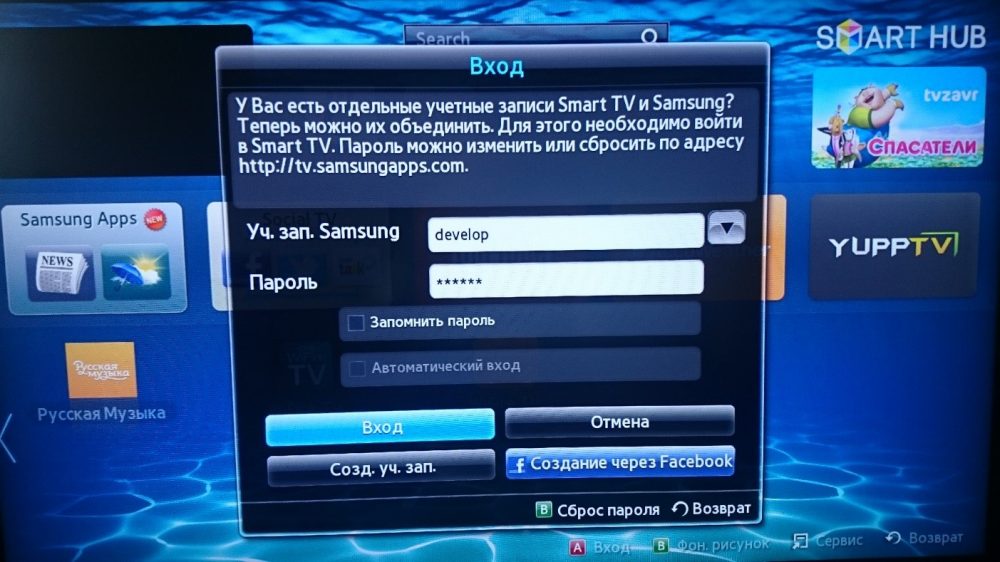
Ďalšia fáza zahŕňa registráciu účtu Samsung. Ak bol účet vytvorený skôr, tento krok nám chýba. Pokiaľ ide o registráciu, musíte prejsť na webovú stránku Samsung a po tom, čo ste súhlasili s podmienkami používania služby, vyplňte štandardný registračný formulár označujúci e -mailovú adresu a údaje o autorizácii.
Potom budeme musieť zistiť IP adresu sieťovej karty PC. Aby ste to dosiahli, mali by ste sa presunúť z TREI, vyhľadávacieho linky alebo ovládacieho panela do „Sieť a centrum správy všeobecného prístupu“, kde musíte zvoliť „pripojenie lokálnou sieťou“ (alebo Wi-Fi) a „Informácie“ , kde je uvedený v riadku IPv4 a bude IP.
Alternatívnou možnosťou je použitie príkazového riadku a príkazu Windows Ipconfig, Prečo voláme službu z ponuky Štart, vyhľadajte alebo používame „win+r) a príkazy pomocou konzoly CMD. V termináli píšeme Ipconfig, Kliknite na vstupný kláves a pozrite sa do riadku IPv4-Adris, ktorý udelil IP. Bude to potrebné pre ďalšiu konfiguráciu.
Inštalácia a spustenie v televízii
Ďalej, nastavenia Tizen Studio sa vykonávajú organizovaním komunikácie s televíznym prijímačom.
Dôležitý. Zariadenia by mali poskytovať nepretržitý prístup na internet, zatiaľ čo by mali byť v rovnakej sieti. Toto je hlavná podmienka úspešnej interakcie.Na konfiguráciu televízneho prijímača na prácu s Tizen Studio vykonávame nasledujúce:
- Televízny prijímač pripájame k rovnakej sieti ako počítač.
- V televízii ideme do ponuky Smart Hub, sekcia aplikácií.
- Na diaľkovom ovládaní zasa kliknite na tlačidlá 1, 2, 3, 4, 5.
- Výsledkom je, že režim vývojára je aktivovaný a zobrazí sa príslušné okno, kde musíte prepínať prepínač na pozíciu ON a zadať IP adresu PC v príslušnom poli a potom stlačte tlačidlo OK.
- Zariadenie reštartujeme vypnutím tlačidla napájania a odpojíme sa od siete.
- Po zapnutí televízneho prijímača ideme do sekcie „aplikácie“. Ak sa všetko urobilo správne, správa „Režim vývojára“ sa objaví tu v hornej oblasti obrazovky.
- Ďalej by ste sa mali prihlásiť na účet účtu Samsung. Kliknite na „+“ a zadajte potrebné údaje.
- Na webe zistíme IP adresu TV, pre ktorú prejdeme do sekcie „Network“ - „Network“, kliknite na tlačidlo „Nastavenia IP“.
- Na počítači otvárame Tizen Studio z exoshniku, ktorý je v katalógu, kde vkladajú softvér (Tizen-Studio/IDE/).
- V programe v správnej oblasti rozhrania nájdeme tlačidlo a otvárame správcu vzdialeného zariadenia pre pripojenie televízie, kliknutím na tlačidlo „+“ pridajte zariadenie do otvorenia okna, predpisujte názov, adresy IP a stlačte “ Pridať “(údaje necháme v poli Port). Potom kliknite na tlačidlo „Pripojiť“ a prepnite prepínač do polohy „On“.
Toto je nastavenie štúdia Tizen Studio na inštaláciu widgetov na Samsung Smart TV Q, R, N, M, K a J Séria dokončených, ale na zabezpečenie kompatibility aplikácie používateľa v televízii musíte správne vytvoriť a nainštalovať certifikáty.
Vytvorenie certifikátov autorských práv a distribúcie
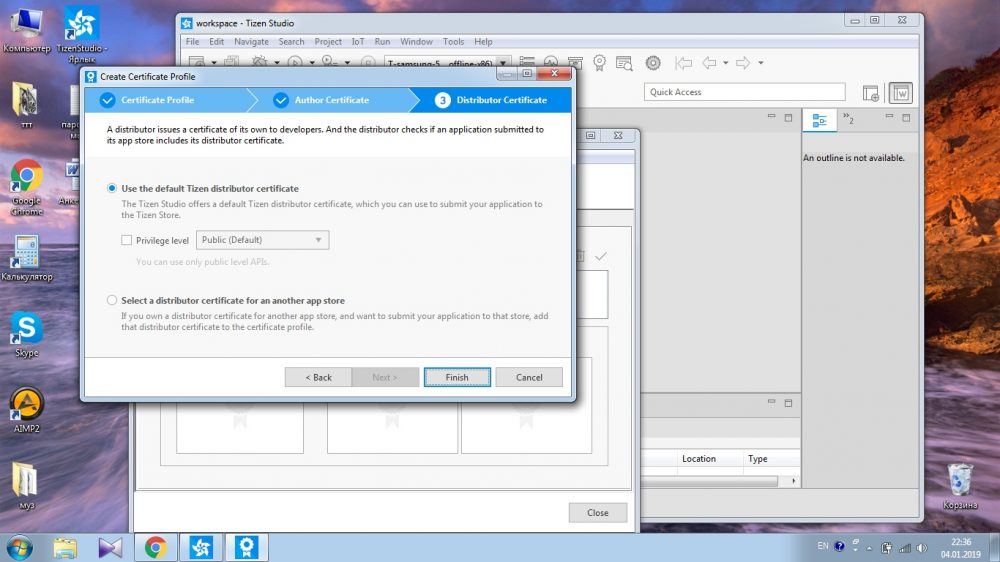
Vykonávame nasledujúce akcie:
- V hornej ponuke Tizen Studio kliknite na položku „Nástroje“ a vyberte „Certificate Manager“ (alebo použite horúce klávesy Alt+Shift+C).
- Kliknutím na ikonu Plus vytvorte nový certifikát profilu.
- Vyberte typ certifikátu - „Tizen“ (druhá metóda zahŕňa výber možnosti „Samsung“, potom by sa malo poznamenať, že položka „TV“).
- Nastavili sme názov certifikátu.
- Oslávte položku „Vytvorte nový autorový certifikát“, stlačte „Ďalej“.
- Do formulára zadáme meno a heslo (tieto údaje ukladáme kdekoľvek, môžu sa hodiť v budúcnosti), kliknite na tlačidlo „Ďalej“ (ak je vybratá druhá metóda, bude nasledovať autorizácia v účte Samsung).
- Poznamenávame „Použitie predvoleného certifikátu distribútora Tizen“ na použitie predvoleného certifikátu distribúcie (v druhom prípade by sa malo poznamenať „Create AW Distributor Certificate“, kliknite na tlačidlo „Next“ a zadajte heslo, môžete použiť predtým vytvorené vytvorené ).
- Kliknite na tlačidlá „Dokončiť“ a „OK“.
Tvorba projektu a inštalácia aplikácií
Ak chcete vytvoriť projekt a nainštalovať widgety, vykonávame nasledujúce:
- V Taisen Studio kliknite na tlačidlo na hornom paneli s nástrojmi (alebo prekročte „súbor“ - „nový“ - „Tizen Project“), vyberte typ „šablóny“, stlačte tlačidlo „Ďalej“;
- Vyberte televízny profil, kliknite na tlačidlo „Ďalej“;
- Na ďalšej strane označte typ webovej aplikácie (CSS + HTML + JS);
- Ďalej vyberte základnú šablónu projektu;
- Píšeme názov projektu a klikneme na „Dokončiť“;
- Teraz si musíte stiahnuť a rozbaliť požadovaný softvér pre Tizen TV, po ktorom odtiahneme prvky z archívu softvéru do projektu, čo potvrdzuje akciu;
- Kliknite na projekt PMK s názvom Project z kontextovej ponuky, vyberte možnosť Spustiť ako - 1 Tizen Web Application.
Ak sa všetky kroky podniknú správne, softvér bude k dispozícii v televízii.
Odstránenie
Ak chcete odstrániť jednotlivé balíčky, môžete použiť správcu balíkov, na kartách Hlavné súpravy SDK a „rozšírenie SDK“, môžete nainštalovať a odstrániť moduly a nástroje stlačením príslušného tlačidla oproti ich mená. Ak je balík už pridaný, bude k dispozícii tlačidlo „Odstrániť“.
Ak chcete úplne odstrániť Tizen Studio, môžete použiť GUI Uninstaller:
- Spúšťame program delécie Taisen Studio.
- Vyberte komponenty, ktoré by sa mali vymazať (ak nie sú vybrané údaje SDK alebo KeyStore, súbory v ich priečinkoch sa uložia a môžu sa použiť v budúcnosti). Katalóg údajov SDK obsahuje údaje vytvorené používateľom, KeyStore je úložisko kľúča, ktoré obsahuje autorské certifikáty a certifikáty distribútorov. Ak sa plánuje preinštalovať Tizen Studio, musíte vytvoriť kópie certifikátov alebo odstrániť príznaky v bodoch pred začiatkom procesu Deinstal.
- Ak chcete odstrániť všetky moduly a nástroje, ako aj súbory používateľov, kliknite na tlačidlo „Odinštalovať“. Ak boli označené údaje SDK a komponenty KeyStore, budú tiež odstránené.
- « Ktorý operačný systém si vybrať pre televízor s Smart TV - WebOS, Tizen alebo Android
- Flipboard - aký je to aplikácia a prečo sa používa »

